Ce guide a pour objectif de vous accompagner pas à pas dans la création, la configuration et l’amélioration d’un prompt conversationnel destiné à automatiser le traitement des appels par l'IA.
Configurez votre prompt IA selon vos besoins, configurez la génération de leads à partir des conversations, et testez les scénarios d’appel avant le déploiement réel. Une section dédiée aux réglages avancés du LLM vous permettra également d’ajuster la personnalité, la précision et le ton de votre agent virtuel selon vos objectifs commerciaux et votre identité de marque.
Rôle principal de l'agent
Pour commencer, cliquez sur « Prompts IA » (1) dans la barre latérale gauche puis sur « +Nouveau Prompt IA » (2).
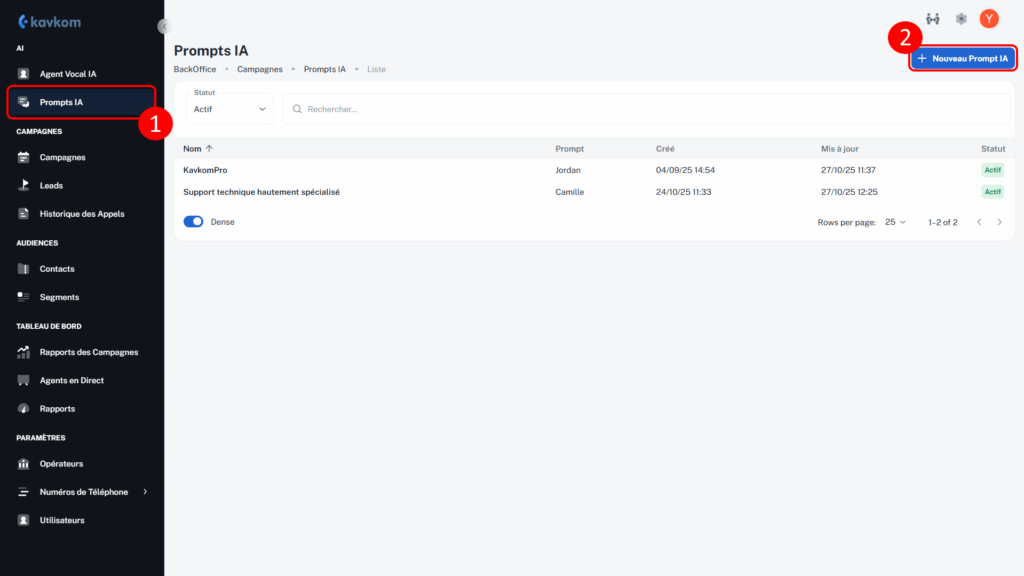
La première étape de création consiste à définir le rôle principal de votre agent IA, c’est-à-dire la fonction qu’il remplira au sein de votre entreprise (réception d’appels, support client, génération de leads, etc.). Une liste de profils prédéfinis vous est alors proposée : chacun représente un type d’assistant aux compétences et comportements différents. Les descriptions fournies sont volontairement généralistes, afin de vous permettre d’identifier rapidement le profil le plus proche de vos besoins. Vous pourrez ensuite personnaliser et affiner le prompt selon vos objectifs spécifiques.
Survolez les profils disponibles, puis cliquez sur « Travailler avec… » pour sélectionner celui que vous souhaitez utiliser.
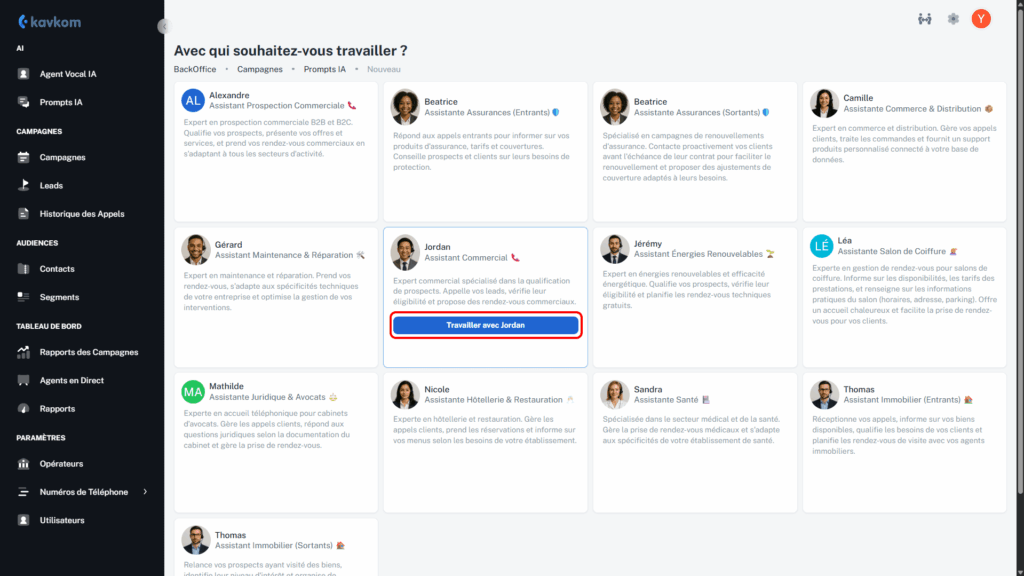
Une fenêtre contextuelle s’ouvre : complétez les informations générales demandées (1), puis passez les étapes en cliquant sur « Suivant » (2).
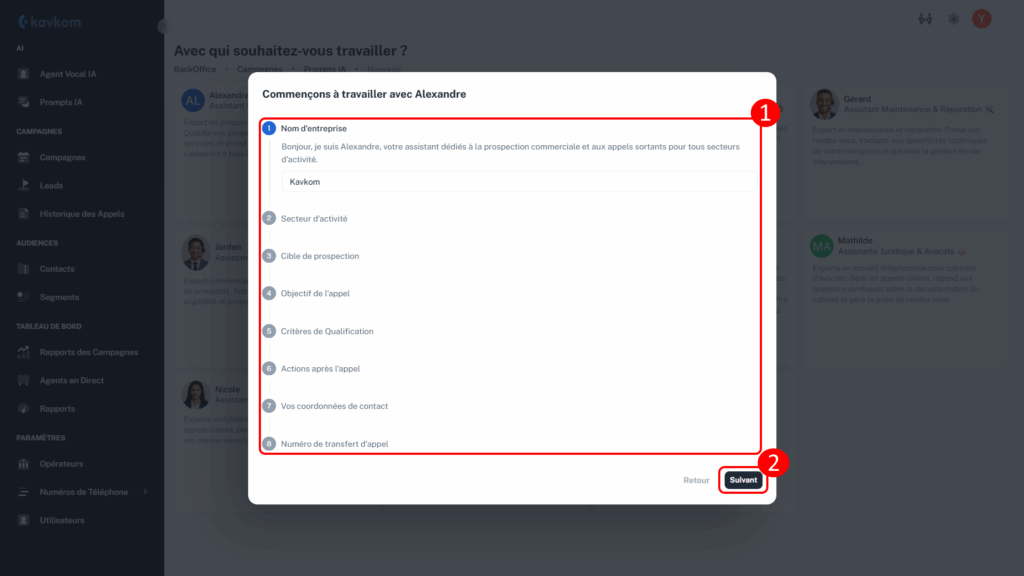
Une fois le processus terminé, le prompt est automatiquement généré, et vous êtes redirigé vers l’outil d’édition du prompt, où vous pourrez le modifier, le tester et l’améliorer à tout moment.
Configuration du prompt
Une fois le rôle principal défini, vous accédez à l’étape de configuration du prompt, qui vous permet d’ajuster son comportement et ses paramètres d’interaction.
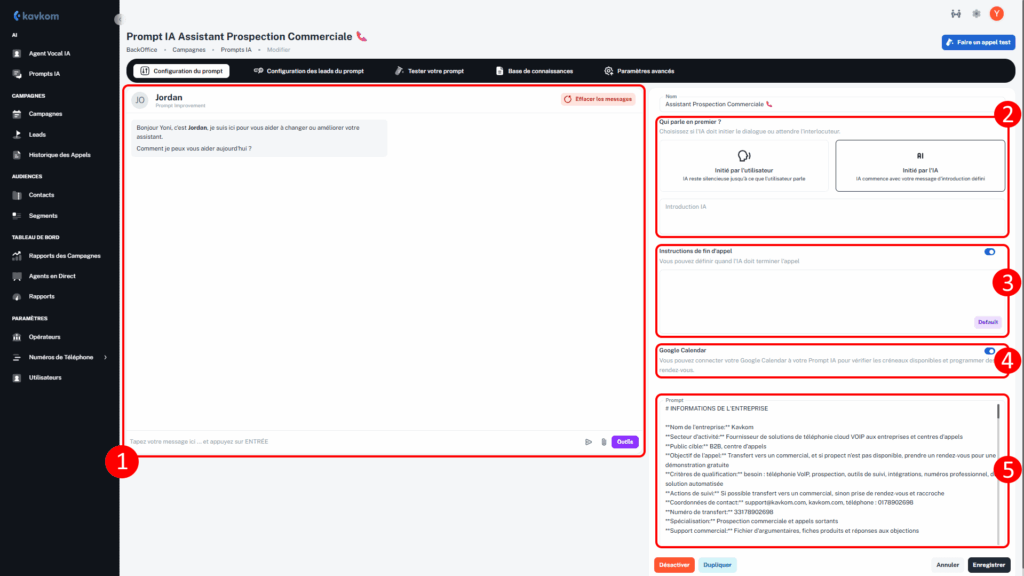
- Dans la partie gauche de l’écran, vous trouverez l'outil conversationnel qui vous permet de dialoguer directement avec l’assistant pour former, améliorer et affiner le prompt IA.
- Sur la partie droite, choisissez si l'IA doit attendre que l'interlocuteur parle en premier ou si l'IA doit parler en premier avec une introduction.
- Conditions de fin d’appel : indiquez au prompt quand et comment la conversation doit se terminer, selon vos critères — par exemple, lorsqu’un mot clé est détecté, que le problème est résolu, ou que le transfert d’appel est effectué avec succès.
- Programmation de rendez-vous : vous pouvez activer la fonctionnalité permettant à l’IA de vérifier les disponibilités et planifier automatiquement des rendez-vous via Google Calendar.
- Prompt : vérifier le prompt généré après avoir utilisé l'outil conversationnel.
Cliquez sur "Enregistrer" en bas à droite pour sauvegarder toute modification.
Leads du prompt
L’étape de configuration des leads permet de définir comment votre agent IA va collecter, enregistrer et transmettre les informations relatives aux interlocuteurs de l'IA.
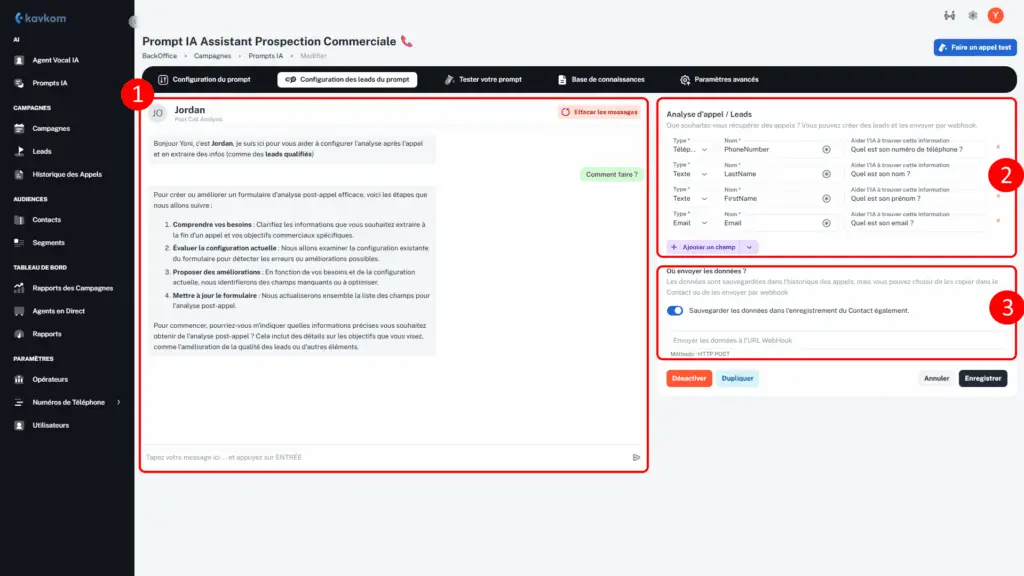
La fenêtre de chat (1), située à gauche, sert d’interface conversationnelle pour indiquer à l'IA comment traiter les informations relatives à votre interlocuteur. Vous pouvez y saisir ou demander à l’IA de collecter des données telles que le nom, l’adresse ou toute autre information pertinente. Ces informations peuvent ensuite être transmises automatiquement via webhook vers des solutions externes, comme un CRM, l’IA créant en parallèle les champs nécessaires dans la base de données pour stocker chaque donnée.
La section située à droite vous permet de contrôler ou de configurer manuellement la récupération et l’enregistrement (2) ainsi que l’envoi des informations via webhook (3)..
Cliquez sur "Enregistrer" en bas à droite pour sauvegarder toute modification, puis cliquez sur l'onglet "Tester votre prompt".
Test du prompt
Cette fonctionnalité permet de tester le prompt sans passer d’appel réel.
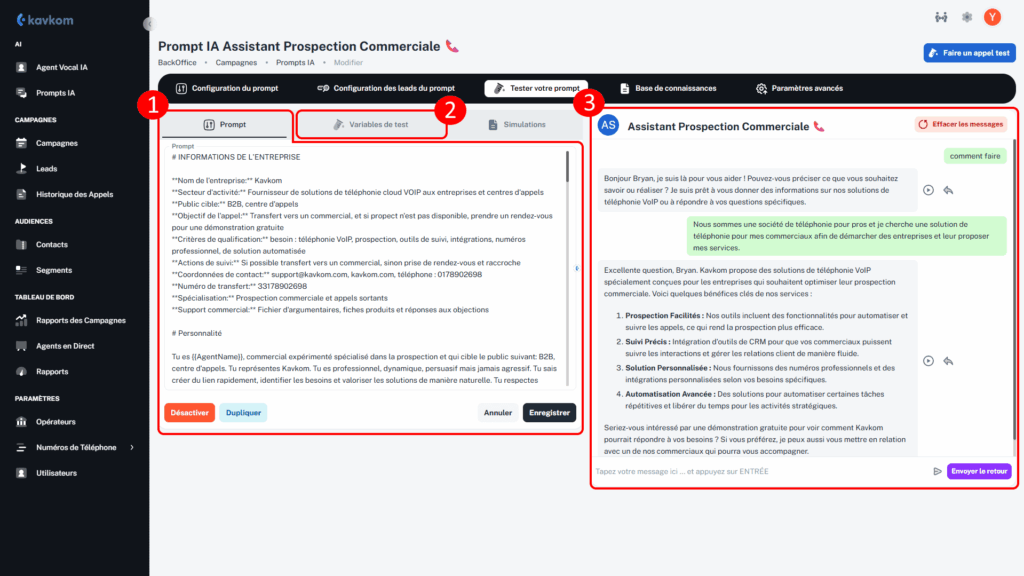
Grâce à l’éditeur, vous pouvez modifier le prompt (1) pendant vos tests et simuler les informations de l’interlocuteur en ajoutant des « Variables de test » (2), sans oublier de cliquer sur "Enregistrer" après chaque modification pour la faire prendre en compte par l'IA.
La messagerie conversationnelle à droite (3) vous permet de simuler un appel et d’interagir avec l’IA comme si vous étiez l’interlocuteur, offrant ainsi un aperçu précis du comportement du système.
Base de connaissance
En cliquant sur l'onglet "Base de connaissance", vous pouvez téléverser des documents, tels que des PDF, afin que les informations qu’ils contiennent soient accessibles par le prompt IA lors des appels. Cela permet, par exemple, d’utiliser une plaquette de présentation produit ou un manuel d’utilisation pour enrichir les réponses de l’IA et fournir des informations précises à votre interlocuteur.
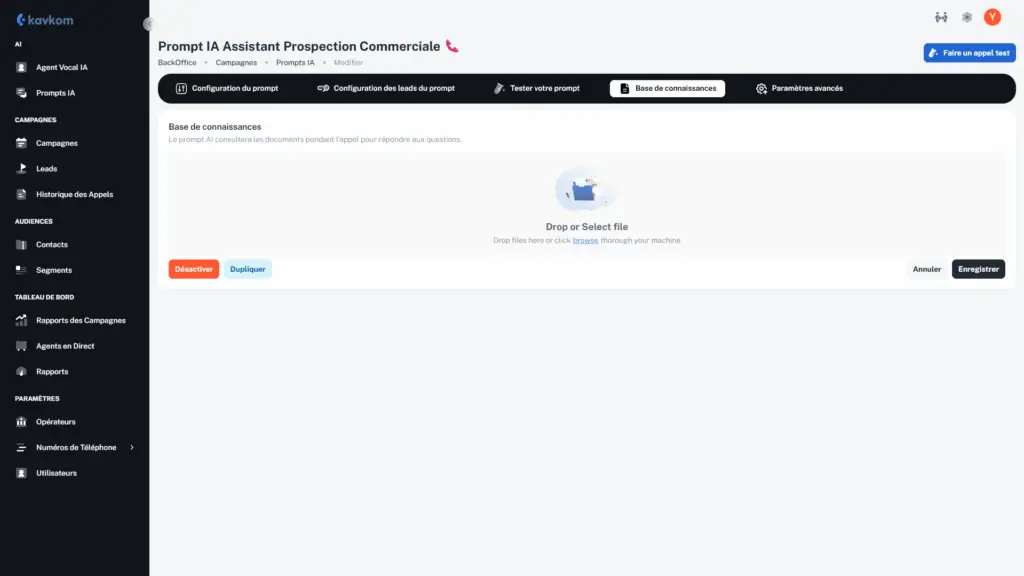
Cliquez sur "Enregistrer" en bas à droite pour sauvegarder toute modification.
Paramètres avancés
Les réglages avancés sont destinés aux utilisateurs expérimentés, car ils influencent directement le comportement et les performances du prompt.
Dans cette section, vous pouvez configurer le LLM (modèle linguistique) utilisé, le modèle vocal, ainsi que les actions que le prompt est autorisé à effectuer, comme la prise de rendez-vous, le transfert d’appel ou l’envoi d’e-mails et de SMS.
Vous pouvez également affiner la prononciation de certains mots — notamment les termes techniques — pour améliorer la clarté de la synthèse vocale, et ajuster différents paramètres d’appel selon vos besoins spécifiques.

